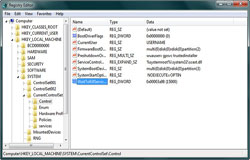
با خواندن این مطلب می توانید به راحتی سرعت خاموش شدن ویندوز ۷ خود را افزایش دهید.
حداقل با تجربه ما از Windows۷، شکایتی از سرعت کلی کارهای ویندوز برای ما به وجود نیامده است. با این وجود، همیشه جایی برای پیشرفت وجود دارد و یکی از جاهایی که استفاده کنندگان تقاضای سرعت بیشتر دارند، فرآیند های روشن و خاموش کردن ویندوز است. مخصوصاٌ اگر برنامه های زیادی نصب و پاک کرده باشید، صبر کردن برای خاموش شدن درست ویندوز ممکن است شما را خسته و بی حوصله کند.
چگونگی افزایش سرعت
کار زیادی وجود ندارد که شما بتوانید برای افزایش سرعت بالا آمدن ویندوز انجام دهید، به جز کم کردن تعداد برنامه هایی که در زمان بالا آمدن ویندوز به صورت پیش فرض اجرا می شوند، اما زمان خاموش شدن ویندوز، تا حدودی، به وسیلهی تنظیمات REGISTERY ویندوز کنترل میشود. تغییر دادن این تنظیمات میتواند کمی سرعت خاموش شدن کامپیوتر را زیاد کند. همیشه اقدامات روی REGISTERY ویندوز باید با احتیاط همراه باشد. قبل از آغاز این کار، از فایل های اطلاعاتی خود BACK UP گرفته و برای افزایش امنیت، از REGISTERY خود نیز BACK UP بگیرید (شما میتوانید این کار را با فرمان regedit انجام دهید: در قسمت جستجوی منوی Start عبارت regedit را تایپ کرده و از قسمت Registry Editor گزینهی File > Export را بفشارید. اطمینان بیابید All (همه موارد) زیر Export range انتخابشده باشد.)
در منوی strat عبارت regedit را نوشته و enter را بفشارید. اگر شما از قبل برای پشتیبانی گرفتن از رجیستری، وارد Registry Editor نشده بودید، اکنون این قسمت باز می شود. با احتیاط اقدام کنید. همهی تغییرات به طور آنی بر روی سیستم تاثیر می گذارند، بنابراین اینجا جای امتحان نیست. اگر صد درصد مطمئن نیستید که چه کار میکنید، موارد داخل REGISTERY را به هم نزنید.
در بخش سمت چپ به مسیر HKEY_LOCAL_MACHINE > SYSTEM > CurrentControlSet > Control بروید. وقتی شما آنجا هستید یکی از گزینههای که در سمت راست باید آشکار شود، گزینهی WaitToKillServiceTimeout است. شما لازم است مقدار این ورودی REGISTERY را تغییر دهید، پس روی آن راست کلیک کرده و modify را انتخاب کنید. شما وارد بخش Edit String خواهید شد.
مقدار پیش فرضی که شما مشاهده میکنید ممکن است متفاوت باشد. برای شروع پیشنهاد میکنیم آن را به ۱۰۰۰۰ (میلی ثانیه) تغییر دهید. بهتر است در صورتی که به پایداری سیستم خود علاقه دارید، آن مقدار را خیلی کم (مثلا ۰) انتخاب نکنید.
و به این شکل دفعهی بعدی که شما رایانه خود را restart و سپس خاموش کردید، نتیجهی سرعت بیشتر را مشاهده خواهید کرد.
wiki.۵۰۴۰.ir


 الی گشت
الی گشت
 روشویی کابینتی
روشویی کابینتی
 کارتون دوبله فارسی
کارتون دوبله فارسی
 مجله سفر و گردشگری
مجله سفر و گردشگری
 گاز رومیزی
گاز رومیزی
 طراحی سایت تبریز
طراحی سایت تبریز
 الکترود جوشکاری آذرجوش
الکترود جوشکاری آذرجوش
 رستاک شلف،انواع قفسه های فلزی فروشگاهی
رستاک شلف،انواع قفسه های فلزی فروشگاهی
 تعمیرکار جک پارکینگ
تعمیرکار جک پارکینگ
 پارتیشن اداری
پارتیشن اداری
 خرید سرور مجازی
خرید سرور مجازی
 اجاره سوله در جاده مخصوص کرج
اجاره سوله در جاده مخصوص کرج
 آموزش تعمیرات موبایل
آموزش تعمیرات موبایل
 رپورتاژ آگهی
رپورتاژ آگهی
 گاز صفحه ای تکنوگاز
گاز صفحه ای تکنوگاز
 اخبار جدید سهام عدالت
اخبار جدید سهام عدالت
 سرویس خواب دو نفره ساحل چوب
سرویس خواب دو نفره ساحل چوب
 خرید سرور hp
خرید سرور hp
 vamezdevaj
vamezdevaj
 سایت ترجمه
سایت ترجمه
 شیرآلات قهرمان
شیرآلات قهرمان
 بلیط استانبول
بلیط استانبول
 سالن عقد شیک
سالن عقد شیک
 مجله سرگرمی فانیبو
مجله سرگرمی فانیبو
 مزایده ایران خودرو
مزایده ایران خودرو
 شیر قهرمان
شیر قهرمان
 تبلیغات چریکی
تبلیغات چریکی
 رم سرور اچپی - قیمت رم سرور اچپی
رم سرور اچپی - قیمت رم سرور اچپی
 خرید کت شلوار دامادی ال سی من
خرید کت شلوار دامادی ال سی من
 خرید از ebay
خرید از ebay
 قیمت پارتیشن شیشه ای
قیمت پارتیشن شیشه ای
 اجاره وثیقه
اجاره وثیقه
 خرید یوسی پابجی موبایل
خرید یوسی پابجی موبایل
 تعمیرکار درب اتوماتیک
تعمیرکار درب اتوماتیک
 آموزش بورس
آموزش بورس
 طراحی پورتال سازمانی
طراحی پورتال سازمانی
 اجاره وثیقه
اجاره وثیقه
 فروشگاه اینترنتی
فروشگاه اینترنتی
 هزینه معلم خصوصی ساعتی چند؟
هزینه معلم خصوصی ساعتی چند؟
 هارد سرور اچپی - خرید هارد سرور HP
هارد سرور اچپی - خرید هارد سرور HP
 شیرآلات
شیرآلات
 لوله مانیسمان
لوله مانیسمان
 تعمیرکار درب ریموتی پارکینگ
تعمیرکار درب ریموتی پارکینگ
 خرید فالوور واقعی فعال
خرید فالوور واقعی فعال
 رسام سرور
رسام سرور
 سرور مجازی بورس
سرور مجازی بورس
 آموزش تعمیرات برد
آموزش تعمیرات برد
 تور مسکو سن پترزبورگ
تور مسکو سن پترزبورگ
 دوره فارکس
دوره فارکس
 خرید وب مانی
خرید وب مانی
 آموزش طراحی لباس
آموزش طراحی لباس
 خرید فالور ارزان
خرید فالور ارزان
 آینه کاری
آینه کاری
 دانلود آهنگ ارشاد
دانلود آهنگ ارشاد
 مزایده خودرو
مزایده خودرو
 esfahanahan.com
esfahanahan.com
 چاپ سی دی
چاپ سی دی
 تعمیرکار کرکره برقی
تعمیرکار کرکره برقی
 کاندوم اکسپرس
کاندوم اکسپرس
 بلیط استانبول
بلیط استانبول
نظر شما چیست؟
لیست نظرات
نظری ثبت نشده است